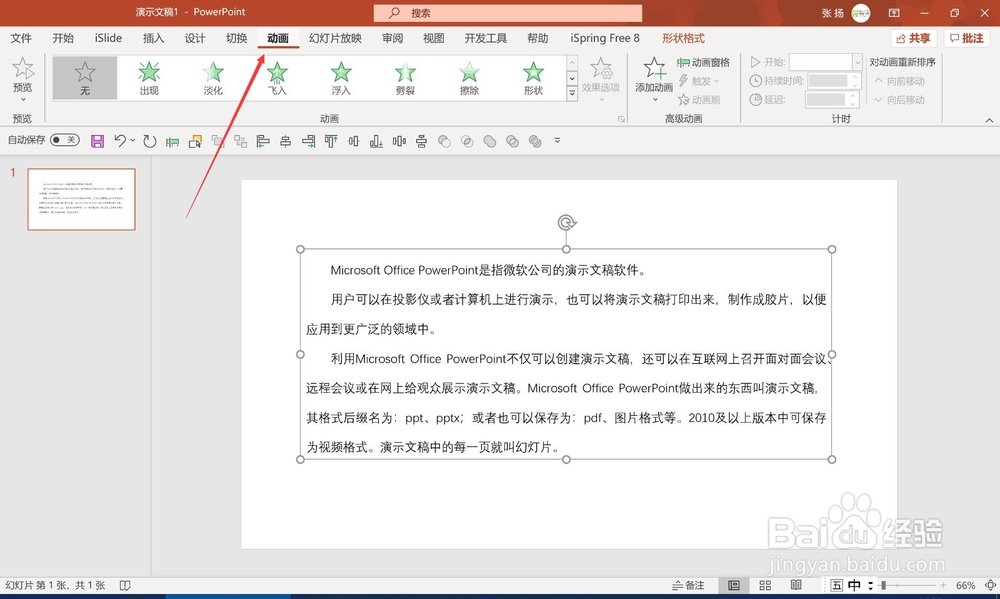ppt文字动画让文字一个一个出现
1、此教程演示用PPT软件版本为:Microsoft Office 365(为软件的最新版本)打开已经输入文字的PPT文档如下图所示
2、选中文字,点击菜单栏“ 动 画 ”如下图所示,红色箭头处
3、选择“ 动画 ”下面的“ 淡化 ”如下图所示,红色箭头处
4、打到右边的“动画空格”点击如下图所示,红色箭头处
5、选中下图所示,红色箭头处,在上面点击右键 - “ 效果选项 ”
6、选择“设置文本动画”颍骈城茇-“按字母顺序”如下图所示,红色箭头处设置好后,就可以播放查看效果了!好了,试下吧!
声明:本网站引用、摘录或转载内容仅供网站访问者交流或参考,不代表本站立场,如存在版权或非法内容,请联系站长删除,联系邮箱:site.kefu@qq.com。
阅读量:89
阅读量:83
阅读量:86
阅读量:25
阅读量:70